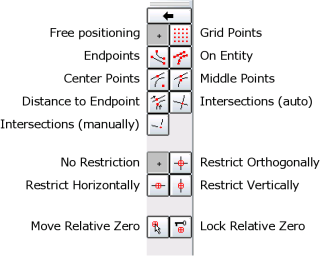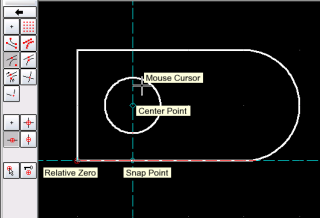|
||
 |
||
13 Elemek igazítása
Ez a fejezet bemutatja az összes lehetséges igazítási módot, amelyek segítségével precízen megadható az elemek és csatlakozó pontjaik koordinátái.
A QCad programban a legtöbb szerkesztési művelethez szükséges egy referencia pont, kezdő pont, végpont, középpont, stb. kijelölése is. A rajzon már megszerkesztett elemek pontjainak precíz kiválasztásához és a rács használatához a QCad számos igazítási lehetőséget ajánl fel. A lehetséges eszközök ikonjai automatikusan elérhetőek, amikor a művelet során szükség lehet rájuk (20 ábra).
Ábra 20: Az igazítás eszközei.
Szabadkézi pozícionálás
CAD eszköztár:

Menü:
Igazítás - Szabadkézi
Gyorsbillentyű:
in (igazítás nélkül)
Leírása:
Az egér segítségével tetszőleges koordináta kiválasztható. Vegye figyelembe, hogy a szerkesztések során ez szinte soha sem ajánlatos.
Rácspontokhoz igazítás
CAD eszköztár:

Menü:
Igazítás - Rács
Gyorsbillentyű:
ih (igazítás hálóhoz)
Leírása:
A rajzterület előre meghatározott rácspontjaihoz igazít.
Végpontokhoz igazítás
CAD eszköztár:

Menü:
Igazítás - Végpontok
Gyorsbillentyű:
iv (igazítás végponthoz)
Leírása:
A szakaszok, körívek legközelebbi végpontjához, vagy egy ponthoz igazít (21 ábra).
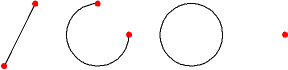
Ábra 21: Elérhető végpontok.
Legközelebbi ponthoz igazítás
CAD eszköztár:

Menü:
Igazítás - Elem pontjai
Gyorsbillentyű:
it (igazítás tetszőleges részlethez)
Leírása:
A legközelebbi elem legközelebbi pontjához igazít (22 ábra).
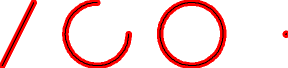
Ábra 22: Igazítás az elem tetszőleges pontjához.
Középponthoz igazítás
CAD eszköztár:

Menü:
Igazítás - Közép
Gyorsbillentyű:
ik (igazítás középre)
Leírása:
A legközelebbi körív középpontjához, vagy a legközelebbi szakasz felezőjéhez igazít (23 ábra).
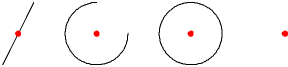
Ábra 23: Elérhető középpontok.
Felezőpontokhoz igazítás
CAD eszköztár:

Menü:
Igazítás - Felező
Gyorsbillentyű:
if (igazítás felezőponthoz)
Leírása:
A legközelebbi szakasz vagy ív felezőpontjához, vagy egy ponthoz igazít (24 ábra). Vegye figyelembe, hogy az ívek felezőpontja az íven, középpontja pedig az ívet tartalmazó kör középpontjában van.
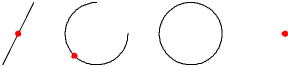
Ábra 24: Elérhető felezőpontok.
Végponttól távolabbra pozícionálás
CAD eszköztár:

Menü:
Igazítás - Végétől távolságra
Beállítások eszköztár:

Leírása:
A legközelebbi elem végpontjától adott távolságra levő ponthoz igazít (25 ábra). A távolság értékét a beállítás eszköztáron változtathatja.
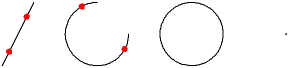
Ábra 25: Példa a végponttól távolabbra igazításhoz.
Metszéspontokhoz igazítás
CAD eszköztár:

Menü:
Igazítás - Metszéspont
Gyorsbillentyű:
im (igazítás metszésponthoz)
Leírása:
Elemek metszéspontjaihoz igazít (26 ábra).

Ábra 26: Az összes látható metszéspont elérhető.
Rejtett metszésponthoz igazítás
CAD eszköztár:

Menü:
Igazítás - Rejtett metszéspont
Leírása:
A hagyományos metszésponthoz igazítás csak akkor működik, ha az látható is. A szerkesztés során szükség lehet olyan metszéspontok figyelembe vételére is, amelyek nem részei az egyik elemnek, vagy egyiknek sem. Ez az eszköz megszerkeszti a kijelölt elemek metszéspontját akkor is, ha az az elemeken kívülre esik (27 ábra).

Ábra 27: Rejtett metszéspontok.
Korlátozások
A fenti lehetőségeken túl a QCad programban
korlátozható az egér mutató mozgása a relatív
zérusponthoz képest függőleges, vagy vízszintes
irányban. A 28 ábra bemutatja a
korlátozások használatát.
Az igazítás során kijelölt pont az elem alsó
élén azonos X koordinátánál található,
mint a kör középpontja.
Az egér mutatója a körvonalon áll. Mivel a
középponthoz igazítás aktív, normál esetben a
kör középpontját jelölné ki. Egy kis rombusz
jelöli ezt a pontot (középpont). A vízszintes
korlátozás miatt a QCad program a relatív zérushoz
képest vízszintes irányban választ
pozíciót.
Ábra 28: Az igazítás további korlátozása a relatív zérushoz képes (ortogonálisan).
Korlátozás nélkül
CAD eszköztár:

Menü:
Igazítás - Nincs korlátozás
Leírása:
Felold minden korlátozást.
Merőleges korlátozás
CAD eszköztár:

Menü:
Igazítás - Merőleges korlátozás
Leírása:
A relatív zérushoz képest ortogonális irányokba kers pozíciót.
Vízszintes korlátozás
CAD eszköztár:

Menü:
Igazítás - Vízszintes korlátozás
Leírása:
A relatív zérushoz képest vízszintes irányba keres pozíciót.
Függőleges korlátozás
CAD eszköztár:

Menü:
Igazítás - Függőleges korlátozás
Leírása:
A relatív zérushoz képest függőleges irányba keres pozíciót.
Relatív zérus
Mint korábban már olvashatta, a QCad rajzokon
található egy relatív zérus is. Ez a relatív
koordináták és az igazítás
korlátozásának referencia pontja. Egy szálkeresztben
levő piros kör jelzi.
A relatív zérus automatikusan mozog a szerkesztés során.
Például egy
összetett szakasz
szerkesztésekor a relatív zérus mindig az utolsó
kijelölt pont. Az összetett ábra következő
elemét ehhez képest relatív koordinátákkal is
megadhatja.
Előfordulhat, hogy ez nem a legjobb megoldás, vagy máshova
szeretné áthelyezni a relatív zérust, esetleg
rögzítené a pozícióját. Az
eszköztáron két funkció pontosan ezeket teszi.
Relatív zérus mozgatása
CAD eszköztár:

Menü:
Igazítás - Relatív zérus beállítása
Leírása:
A felhasználó szabadon áthelyezheti a reltív zérust tetszőleges pozícióba.
Relatív zérus zárolása
CAD eszköztár:

Menü:
Igazítás - Relatív zérus zárolása
Leírása:
Aktivált állapotában zárolja a relatív zérus pozícióját. Ez azt jelenti, hogy a szerkesztési műveletek során az nem mozdul el. A mozgatás eszközzel még ekkor is áthelyezhető.
|